'> Vai jums ir gadījies, ka Lenovo klēpjdatora integrētā kamera pēkšņi pārstāj darboties?

Jums nav ne jausmas, kāpēc tas varētu notikt, jo tikai pirms dienas kopā ar draugiem rakstījāt. Mēģinot noskaidrot problēmu, esat pārbaudījis kameras statusu un vadu stāvokli, taču viss izskatās labi.

Tas jums atstāj vienu iespējamo iemeslu - novecojušu kameras draiveri.
Šeit ir ieraksts, kurā parādīts, kā jūs varētu atjaunināt savu Lenovo integrēto kameru trīs dažādos veidos. Lūdzu, izvēlieties attiecīgi.
Veidi, kā atjaunināt Lenovo integrēto kameras draiveri
1. Windows atjaunināšana
1) Iet uz Ierīces pārvaldība .
2) Jūs varēsiet redzēt Integrēta kamera opcija zem Attēlveidošanas ierīces kategorijā. Ar peles labo pogu noklikšķiniet uz tā un izvēlieties Atjaunināt draivera programmatūru ... .

3) Tad izvēlieties Automātiski meklēt atjauninātu draivera programmatūru .
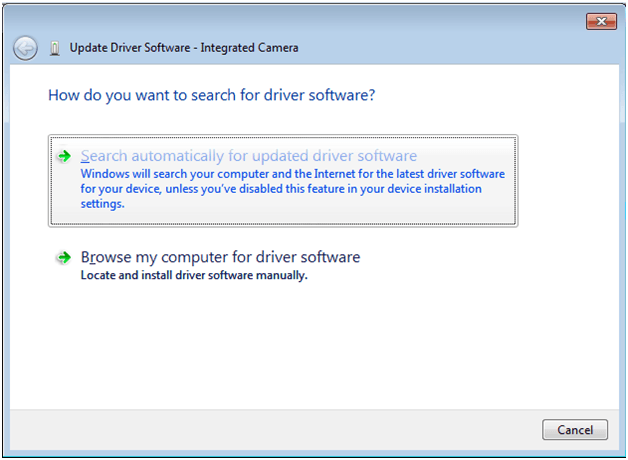
4) Pagaidiet dažas sekundes, un jums vajadzētu redzēt paziņojumu, kurā teikts, ka jūsu integrētās kameras draiveris ir instalēts.
Lūdzu, ņemiet vērā, ka šādā veidā nevar atrast visus draiveru atjauninājumus, tāpēc ieteicams izmantot šo metodi, lai atrastu nepieciešamo draiveri.
2. Lenovo atbalsts
Piezīme: Pirms to izdarāt, jums jāzina sava operētājsistēma un klēpjdatora modelis.
Klēpjdatora modeli var atrast sistēmas informācijas panelī. Vienkārši ierakstiet sistēmas informācija iekš Sākt paneli, un jūs to redzēsiet.
Kad nolemjat tos manuāli lejupielādēt un instalēt, vienmēr ieteicams lejupielādēt draiverus no sava datora vai mātesplates ražotāju oficiālās vietnes.
Dodamies uz Lenovo atbalsta vietni integrētajam vai iebūvētajam kameras draiverim. Vietne, piemēram, http://support.lenovo.com/us/en , http://www.lenovo.com/sg/en/ un http://www.lenovo.com/ca/en/ jāspēj palīdzēt.
Tālāk sniegta demonstrācija, kas veikta vietnē ASV vietne .
1) Iet uz Lenove ASV atbalsts . Lapas kreisajā pusē ir ikona ar trim joslām.
Noklikšķiniet uz ikonas, un jūs redzēsiet Draiveri un programmatūra opcija. Vienreiz noklikšķiniet uz opcijas.

2) Ievadiet klēpjdatora modeli vai klēpjdatora nosaukumu.
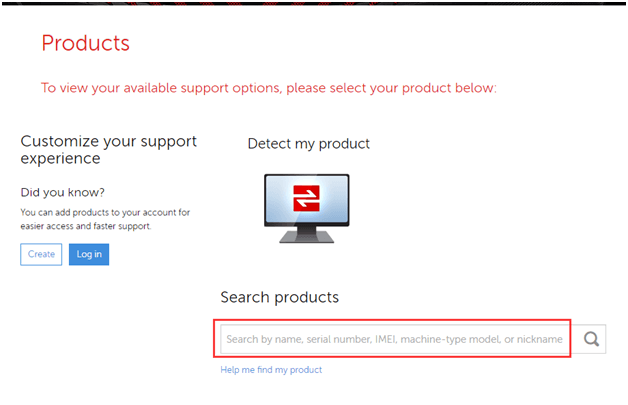
Vai ļaujiet vietnei veikt noteikšanu jūsu vietā.
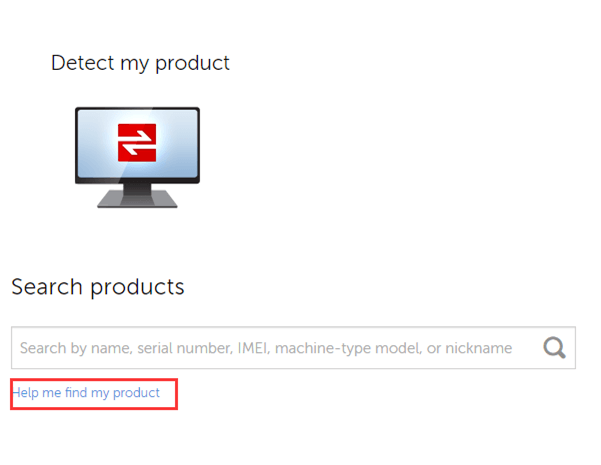
Pēc tam pārejiet uz nākamo soli.
3) Mēs izmantojam T400s klēpjdatoru ar Windows 7, 64 bitu operētājsistēmu, kā parādīts šeit redzamajā ekrānā.
Jūs varat izvēlēties šeit iestatīt operētājsistēmu vai izvēlēties to vēlāk un pāriet uz lejupielādes sadaļu.
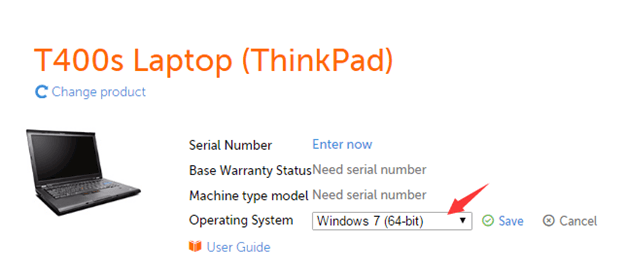
4) Ritiniet uz lejuplādes sadaļu tajā pašā vietnē. Izvēlieties no meklēšanas lodziņa lapas augšdaļā, lai ietaupītu laiku, lai atrastu nepieciešamo draiveri.
Mēs ejam uz Kamera un karšu lasītājs opcija zem Windows 7 (64 bitu) operētājsistēma.
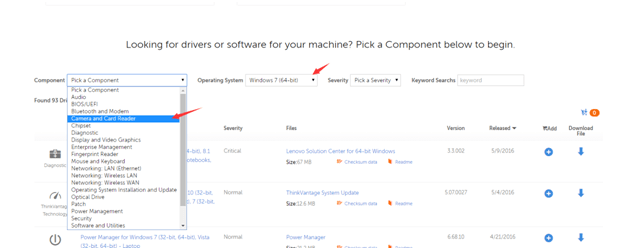
5) Pēc iestatīšanas noklikšķiniet uz lejupielādēt saiti un pēc tam draiveris tiks lejupielādēts.
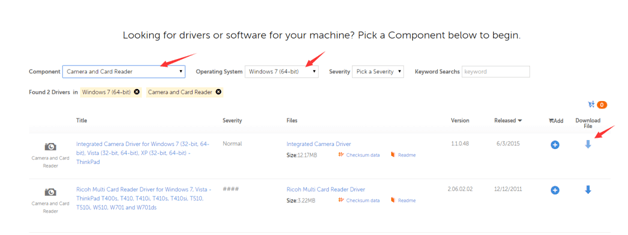
6) Pēc lejupielādes instalējiet, kā norādīts.
Lūdzu, atcerieties pēc tam restartēt datoru, lai jaunākais draiveris darbotos.
3. Vadītājs viegli
Ir iesaistīti tikai divi soļi:
1) Palaidiet skenēšanu programmā Driver Easy, nospiežot Skenēt tagad pogu.

2) Pēc tam noklikšķiniet uz Atjaunināt pogu pēc skenēšanas, lai atjauninātu draiveri.

Tur jums ir atjaunināts kameras draiveris.
Ar milzīgu un labi pamatotu datu bāzi Vadītājs viegli pastāvīgi atjauninās jūsu draiverus, lai jūsu dators paliktu vislabākajā formā. Vienkārši lejupielādējiet Vadītājs viegli un palaidiet to savā datorā un izmēģiniet to.
Bezmaksas versijas lietotājiem ir tāda pati informācija par draiveri kā profesionālās versijas lietotājiem, bet profesionālā versija Driver Easy nodrošinās jūs ar daudz lielāku lejupielādes ātrumu un daudz vienkāršāku instalēšanas procesu. Jūs varētu izmēģināt bezmaksas versiju, un, ja jūs interesē, jūs varētu apsvērt iespēju iegādāties mūsu produktu šeit .
Ja jūs neapmierina pirkums vai mūsu pakalpojums, jūs varētu atgūt naudu, jo mums ir 30 dienu atmaksas politika. Tātad, vairs nevilcinieties, vienkārši izmēģiniet!



![[Fiksēts] GTA 5 tiešsaistē nedarbojas](https://letmeknow.ch/img/program-issues/43/gta-5-online-not-working.jpg)
![[Atrisināts] Kā novērst 0x80072EFD kļūdu sistēmā Windows 10](https://letmeknow.ch/img/common-errors/41/how-fix-0x80072efd-error-windows-10.jpg)

